Prisijunkite
Mano telefonas veikė labai lėtai, tačiau šios paprastos gudrybės jį prikėlė naujam gyvenimui: paprasti triukai, kurie pagreitins jūsų „Android“ telefoną
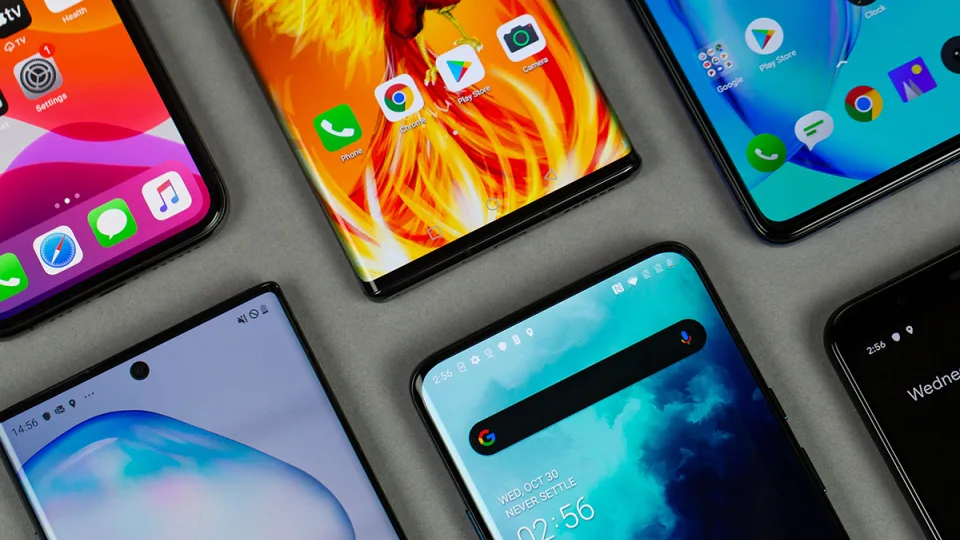
Prisijunkite
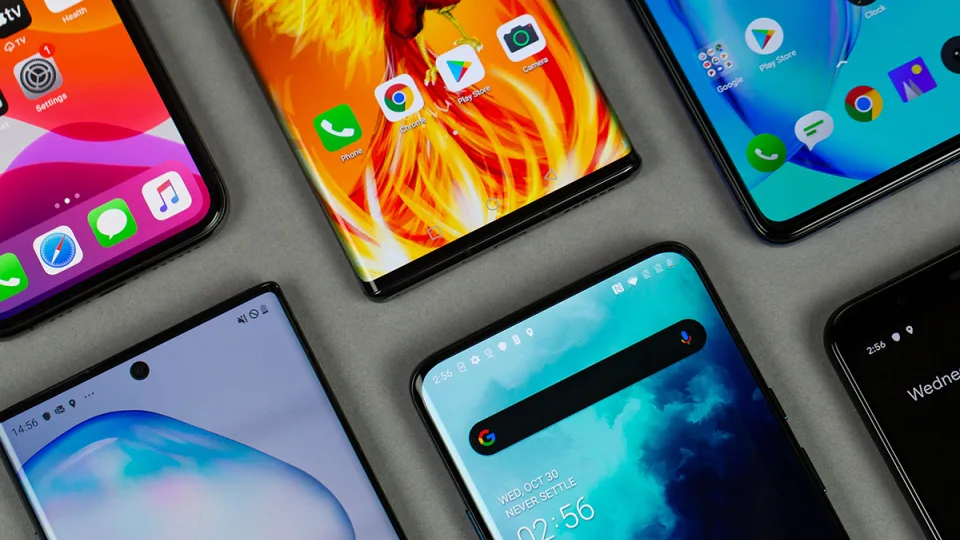
Pasaulyje nėra daug dalykų, kurie nervintų labiau, nei lėtai veikiantis telefonas. Ir visai nesvarbu ar tai itin pigus išmanusis, kuris jau buvo lėtas kai tik jį nusipirkote, ar aukštesnės klasės įrenginys. Visus telefonus galima optimizuoti ir priversti suktis bent šiek tiek greičiau.
Laikui bėgant net naujausi „Android“ išmanieji telefonai gali sulėtėti dėl besikaupiančių duomenų ir ribotos atminties. Gamyklinis atstatymas yra įprastas sprendimas, tačiau subtilesnis būdas yra išjungti „Android“ sistemos animacijas. Tai gali gerokai padidinti našumą atlaisvinant išteklius.
Animacijų išjungimas yra paprastas, bet veiksmingas būdas pagreitinti įrenginį. Tai ypač naudinga senesniems telefonams.
Operacinėje sistemoje esančios animacijos užtikrina sklandžią naudotojo patirtį. Jos rodo vizualinius signalus, susijusius su tokiais veiksmais kaip programėlių atidarymas ir ekranų perjungimas. Tačiau ribotos galios prietaisuose šios animacijos gali sulėtinti darbą ir sukelti vėlavimą bei strigimą.

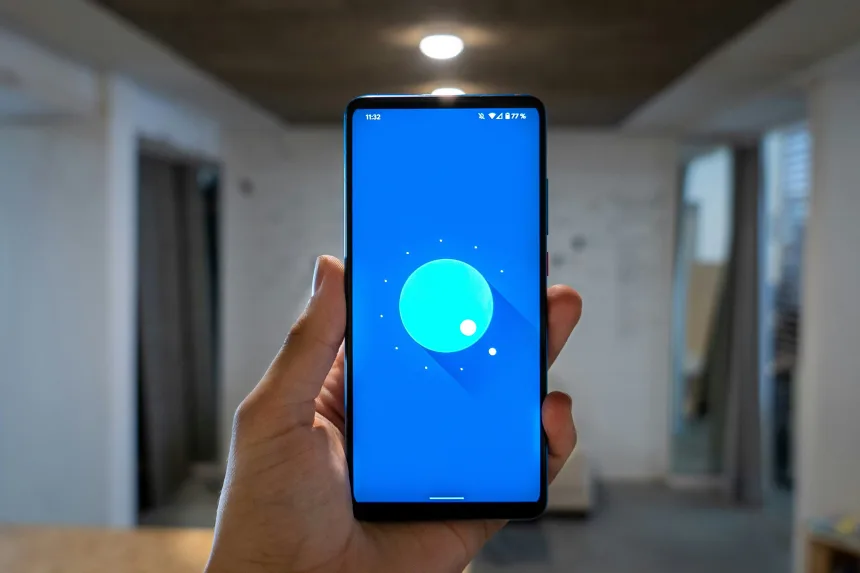
Išjungus animacijas perėjimai gali būti staigūs, tačiau dažnai verta padidinti našumą, ypač senesniuose įrenginiuose. Apsvarstykite šiuos aspektus:
Naujesniuose įrenginiuose gali būti nepastebėta didelių patobulinimų, tačiau senesni modeliai bus naudingesni.
Vartotojams, mėgstantiems vizualinį grįžtamąjį ryšį, animacijos nebuvimas gali būti trikdantis.

Reguliariai valydami programėlių talpyklą galite pagerinti našumą atlaisvindami vietos saugykloje. Štai kaip tai padaryti:

Kai kurios programos paleidžiamos fone, o tai gali sulėtinti jūsų prietaisą. Norėdami valdyti šiuos leidimus:
Norint užtikrinti gerą prietaiso veikimą, labai svarbu atnaujinti jo programinę įrangą. Gamintojai išleidžia atnaujinimus, kad ištaisytų klaidas, pagerintų veikimą ir padidintų saugumą. Kaip patikrinti, ar yra naujinimų:
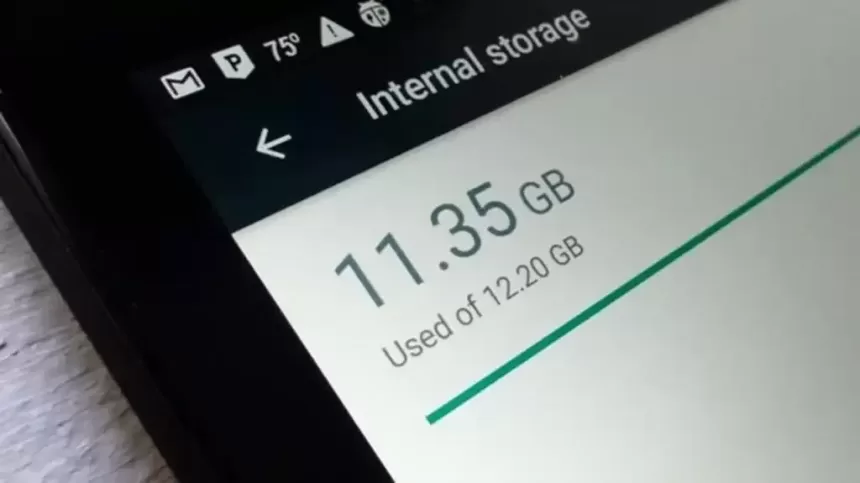
Daugumoje „Android“ prietaisų yra integruotos saugyklos valdymo priemonės, padedančios pašalinti nereikalingus failus. Jei norite naudotis šiais įrankiais:
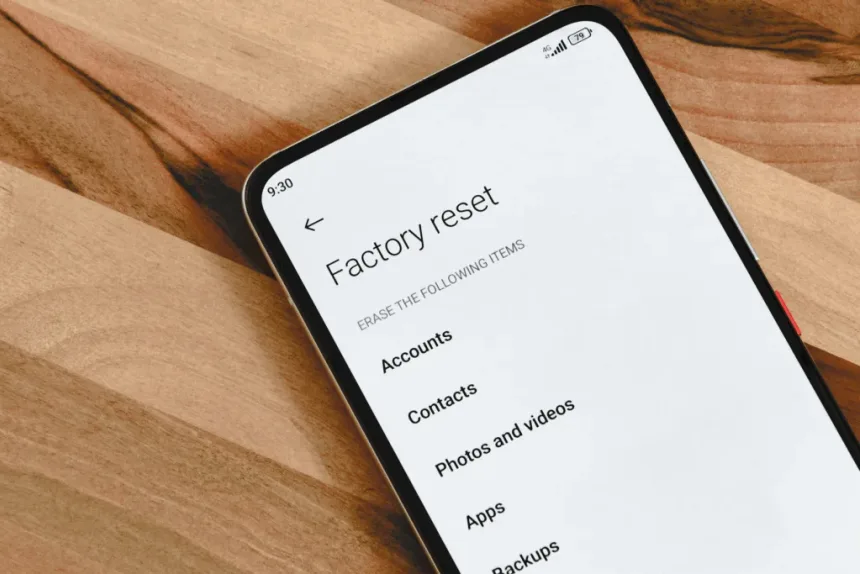
Jei, nepaisant šių strategijų, jūsų prietaisas vis dar veikia prastai, gali prireikti iš naujo nustatyti gamyklinius parametrus. Taip išvalysite savo prietaisą ir atkursite pradinius nustatymus, ištaisydami našumo problemas, atsiradusias dėl programinės įrangos problemų arba sugadintų duomenų. Prieš tai padarykite visų svarbių duomenų atsarginę kopiją:
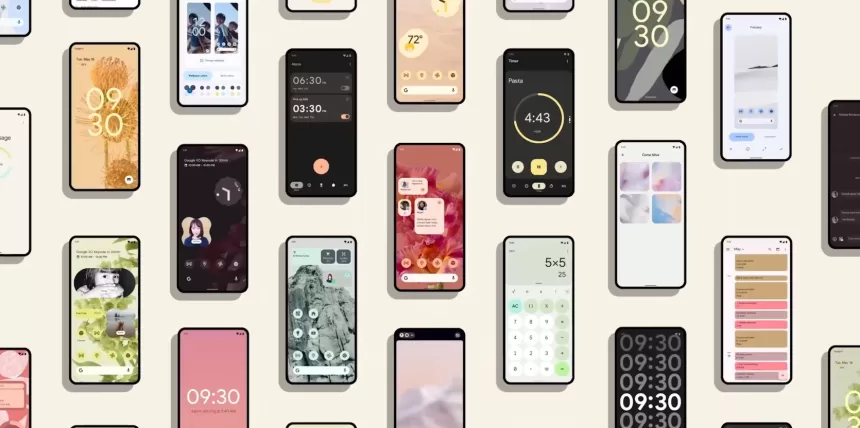
Išjungę animacijas ir pasinaudoję šiais patarimais galite prailginti savo „Android“ prietaiso tarnavimo laiką ir pagerinti jo veikimą. Kiekvienas prietaisas yra skirtingas, todėl išbandykite skirtingas strategijas, kad rastumėte geriausią pusiausvyrą tarp našumo ir vizualinio patrauklumo. Šiek tiek pasistengę galite užtikrinti, kad jūsų „Android“ veiktų sklandžiai daugelį metų.
1 komentarų
Jeigu rašote lietuviškai, tai kodėl nustatymų komandas rašote angliškai juk šiose sistemose dažniausiai lietuvių kalba, o ne visi angliškai moka, kad teisingai suprastų komandas. Gal geriau rašykite ir lietuviškas komandas šalia
Komentuoti ir diskutuoti gali tik registruoti portalo lankytojai. Kviečiame prisijungti prie mūsų bendruomenės ir prisijungti prie diskusijų!
Prašome prisijungti